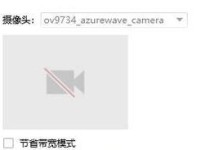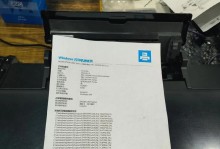随着技术的发展,人们对计算机操作系统的需求也越来越高。而对于一些老旧的电脑,原有的操作系统可能已经无法满足用户的需求。本文将为您提供一种简单而实用的方法,即使用U盘更换Windows8操作系统。只需要按照以下步骤进行操作,您就可以轻松地将W8系统安装到您的电脑上。
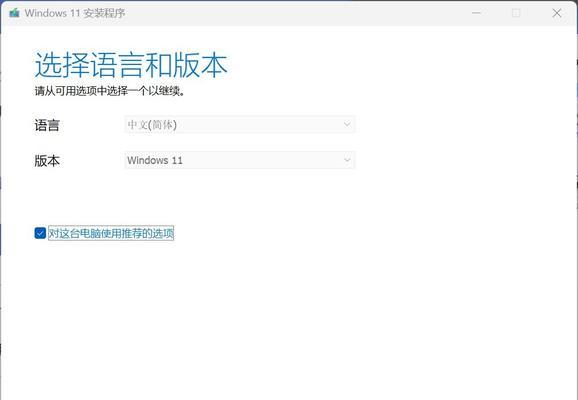
一:准备所需材料
在开始之前,您需要准备一个空白的U盘、一个可读取U盘的电脑以及一个包含Windows8操作系统的ISO文件。
二:格式化U盘
将U盘插入电脑,并确保没有重要数据在U盘上。在“我的电脑”中找到U盘,并右键点击选择“格式化”。在弹出的窗口中,选择默认的文件系统为FAT32,并点击“开始”按钮进行格式化。
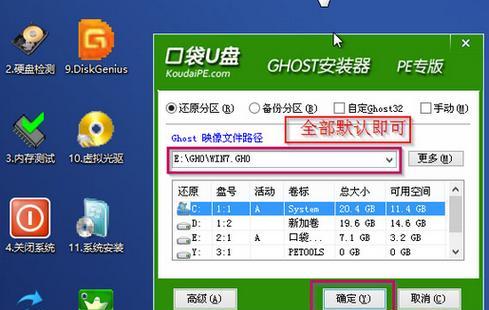
三:制作启动盘
在格式化完成后,保持U盘连接到电脑上。下载并安装一个名为“Rufus”的软件,该软件可以帮助我们制作启动盘。打开Rufus软件后,选择U盘的设备,然后选择下载好的Windows8ISO文件。点击“开始”按钮,软件会自动将ISO文件写入U盘,制作启动盘完成。
四:设置电脑启动顺序
重启电脑,并在开机时按下F2、F12或者Del键,进入BIOS设置界面。找到“Boot”或者“启动”选项,将U盘设备移动到首位,确保电脑会从U盘启动。保存设置并退出BIOS。
五:安装Windows8系统
电脑会自动从U盘启动,并进入Windows8安装界面。根据屏幕提示,选择语言、时区以及键盘布局等选项。点击“下一步”按钮,并同意许可协议。接下来,选择“自定义”安装选项,并选择要安装系统的磁盘。点击“下一步”按钮,系统开始安装。
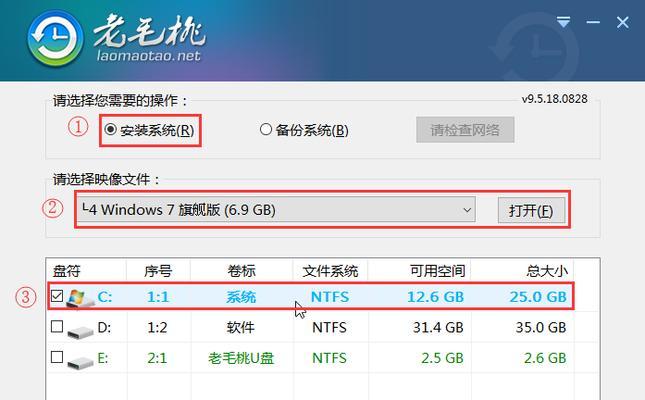
六:等待系统安装完成
在安装过程中,系统会自动重启数次。您只需要耐心等待,直到系统安装完成。安装完成后,您需要为系统设置用户名和密码,并进行一些初始设置。
七:更新系统和驱动程序
一旦系统安装完成,您需要立即进行系统和驱动程序的更新。打开Windows8的“设置”菜单,选择“更新和安全”选项。点击“检查更新”按钮,系统会自动下载并安装最新的更新。
八:安装常用软件
除了更新系统和驱动程序,您还需要安装一些常用的软件来满足个人需求。例如,办公软件、浏览器、音乐播放器等。通过访问官方网站或者第三方软件下载网站,您可以轻松地找到并下载这些软件。
九:备份重要文件
在安装系统和软件之前,我们建议您提前备份重要的文件和数据。这样,在出现问题或数据丢失时,您可以轻松地进行恢复。
十:优化系统设置
安装完成后,您可以对系统进行一些优化设置。例如,关闭一些不必要的启动项、调整屏幕分辨率、设置电源计划等。这些设置可以帮助您提升系统的性能和使用体验。
十一:安全防护措施
为了保护系统的安全,您需要安装一个可信赖的杀毒软件,并定期对系统进行全盘扫描。此外,您还可以设置系统的防火墙、更新密码等来增强系统的安全性。
十二:解决常见问题
在使用新系统的过程中,可能会遇到一些问题和错误。您可以通过搜索相关的解决方案,或者咨询技术支持来解决这些问题。
十三:系统备份和恢复
为了防止系统崩溃或者数据丢失,我们建议您定期进行系统备份。在需要恢复系统时,您可以使用备份的映像文件来还原系统。
十四:个性化设置
Windows8提供了丰富的个性化选项,您可以根据自己的喜好来设置桌面壁纸、主题颜色、桌面图标等。通过个性化设置,您可以让系统更符合个人口味。
十五:
通过本文所提供的U盘W8系统更换教程,您可以轻松地将Windows8系统安装到电脑上。只需要准备所需材料,制作启动盘,设置电脑启动顺序,安装系统并进行后续设置,即可完成整个过程。希望本文对您有所帮助,祝您使用愉快!